如何备份Exchange 2010
Microsoft Exchange 2010是一款着名的软件,旨在处理通信和日历。电子形式的任何内容都可能容易受到各种不同类型的安全威胁,可能存在盗窃,电气故障,网络威胁,病毒攻击等。因此,如果用户不能丢失任何重要数据,正确的做法是采取备份。本文将讨论使用Windows Server备份工具备份Microsoft Exchange 2010数据所涉及的不同方法及步骤。
在开始之前需要知道什么?
在开始备份Microsoft Exchange 2010数据之前,需要记住一些事项。
- 完成此过程所需的时间可能因数据大小而异
- 需要分配一些权限才能完成备份过程
- 需要确保计算机安装了Windows Server Backup
- 备份向导对Microsoft Exchange的数据文件运行一致性检查,以确保它们处于正确的形状以及它们可用于恢复的事实。如果检查成功,则数据可用于恢复。否则整个过程都会失败
- 如果使用的是Windows Server 2008 R2,建议安装Windows Server Backup系统
如何使用Windows Server Backup备份Exchange
下面给出了有关如何使用Windows Server Backup备份所有Exchange 2010数据的详细教程。
步骤1:首先,需要使用管理工具菜单启动Windows Server Backup控制台。
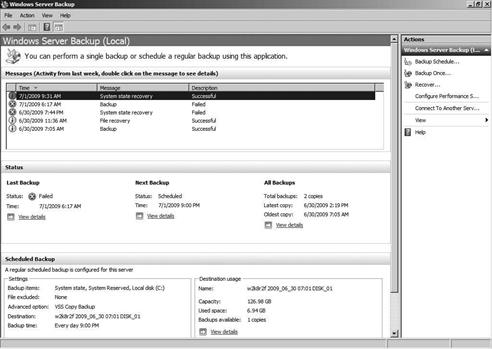
步骤2:选择“备份一次”选项

步骤3:打开Windows备份向导,然后选择执行自定义备份的选项。
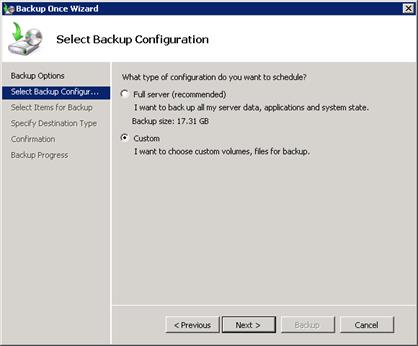
步骤4:选择事务日志和数据库所在的驱动器。例如,如果要备份名为“Managers”的邮箱数据库,则需要邮箱数据库和事务日志的精确位置。为此,必须在启动Exchange命令行管理程序后运行以下命令:
Get-MailboxDatabase -Identity Managers | ft edbfilepath,logfolderpath
作为对此命令的响应,会出现以下结果:

如上图所示,数据库存在于E驱动器上,而F驱动器包含事务日志。因此,选择两个驱动器以获得正确的备份非常重要。
步骤5:此步骤要求选择两个逻辑驱动器。
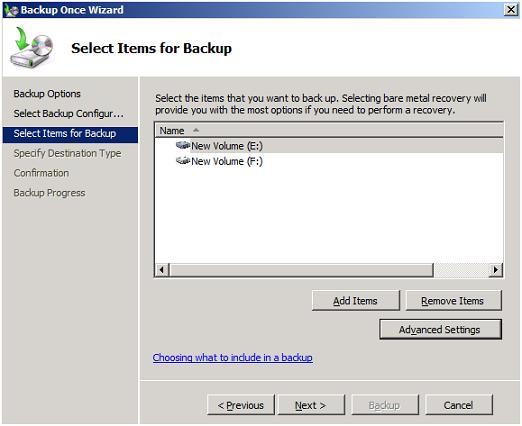
步骤6:在上面的窗口中,单击“高级设置”按钮。
步骤7:单击“VSS设置”并选择“VSS完整备份”选项。
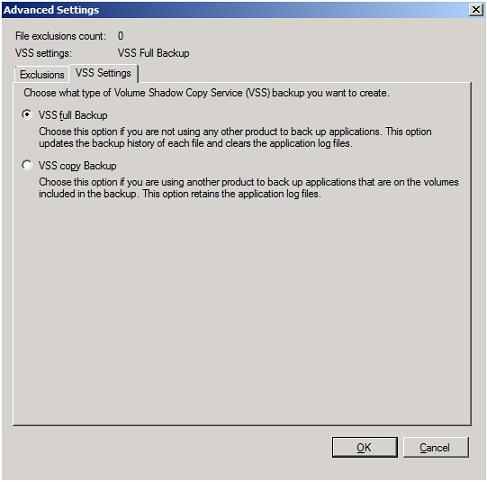
步骤8:现在需要为计算机上的新备份文件选择目标。用户可以选择远程共享文件夹或本地目的地,不能将其放在存在事务日志或数据库的同一驱动器上。这是因为如果此驱动器发生某种故障,将丢失原件以及备份。

步骤9:在“位置”选项卡下,查找名为“指定远程文件夹”的页面。为备份位置输入以下命令:“\\ Backup-Server \ Exchange Backup”。选择“继承”选项以确保所有允许的用户都可以访问该文件夹。
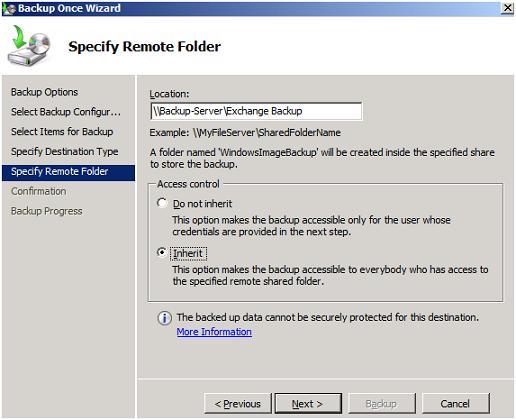
步骤10:点击“下一步”按钮,然后点击“备份”按钮。
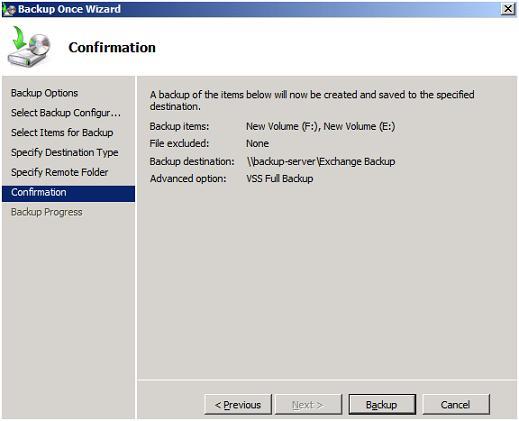
步骤11:在完成事务日志和数据库的备份后,会看到一条消息,报告该过程是否成功。
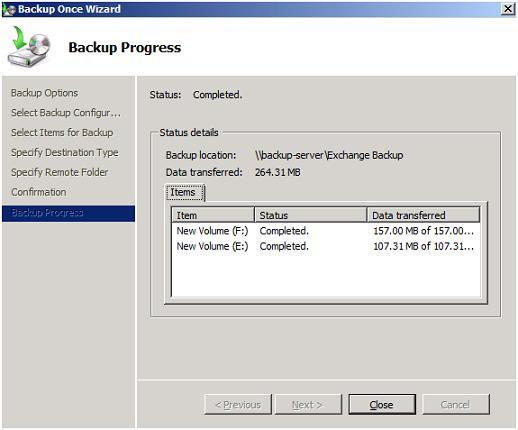
如果用户使用Microsoft Exchange 2010,那么应该要学会如何备份数据,包括其数据库和事务日志。并且要确保不将备份放在数据库和事务日志所在的同一驱动器上,因为这样做最终可能会丢失原始数据及其备份。最合适的做法是在本地驱动器上进行备份,然后将其上载到云存储设施以确保其受到保护。备份Exchange 2010的最佳方法是通过预先安装在Windows的备份服务器工具。
适用于Windows的最佳数据备份软件

- 允许对系统,磁盘,分区和文件进行自动,完整,增量和差异备份。
- 支持系统还原,磁盘还原,不同硬件还原,分区还原和选择性文件还原。
- 支持磁盘克隆,分区/卷克隆,灵活克隆,系统克隆和命令行克隆。
- 支持Windows 10,Windows 8.1 / 8,Windows 7,Vista和XP(所有版本,32/64位)

